Inkscape поддерживаемые форматы файлов
Наверное многие знают программу CorelDRAW, которая является векторным графическим редактором. Я использую векторный графический редактор практически во всем, так как в нем достаточно удобно работать, и наверное в первую очередь из за того что мне больше по душе векторная графика. Конечно о преимуществах векторной графики над растровой графикой можно говорить много, но это отдельная тема для разговора. Я лишь скажу что векторная графика меня привлекает тем что при увеличении качество изображения не ухудшается, что дает много преимуществ перед растровой графикой. А редакторы векторный графики нравятся тем что там без особых знаний и умений в рисовании, можно создать что то красивое и гениальное. Естественно многие могут сказать что и в редакторах растровой графики можно создать шедевры. В основном решение о том какой редактор использовать зависит во многом от поставленной задачи, и от вкусов человека, который будет решать ту или иную задачу. Я долго использовал редактор векторной графики для решения большинства задач, к примеру таких как: создание диаграмм, блок схем, логотипов, схем и др. И при переходе на лицензионное и бесплатное ПО я стал искать подходящую по функциональности замену CorelDRAW. Главными критериями поиска были бесплатность, удобство работы, сходство интерфейса. И мне долго искать не пришлось, хоть и бесплатных редакторов векторной графики существует достаточно большое количество. Первым понравившимся и подходящим под критерии поиска оказался бесплатный редактор векторной графики Inkscape, о котором собственно я и попытаюсь сегодня рассказать.

Основные характеристики Inkscape
Конечно о всех плюсах и особенностях программы не расскажешь за короткое время, поэтому я рассказал лишь о некоторых.
Основными сферами применения являются:
Больше всего Inkscape я использую при создании сайта, будь то макет, или же готовый дизайн сайта. Но иногда приходится перерабатывать какой то логотип, или создать схему БД. В общем сфер применения программы очень много и использоваться Inkscape может для многих задач. А для того что бы узнать что это за программа лучше установить и попробовать ее на деле.
Установка Inkscape
33МB, для его загрузки можно воспользоваться программой Download Master.
После загрузки у Вас должен появится файл Inkscape-0.48.0-1.exe, после запуска которого появится окно выбора языка, на выбор доступные следующие языки: English, Indonesian, Russian, Ukrainian. Выбираем нужный нам язык и нажимаем кнопку ОК. (в моем случае это Russian)

После чего появится окно приветствия, в котором нужно нажать кнопку Далее >.

В следующем окне приводится текст лицензии, читаем и нажимаем кнопку Далее >.
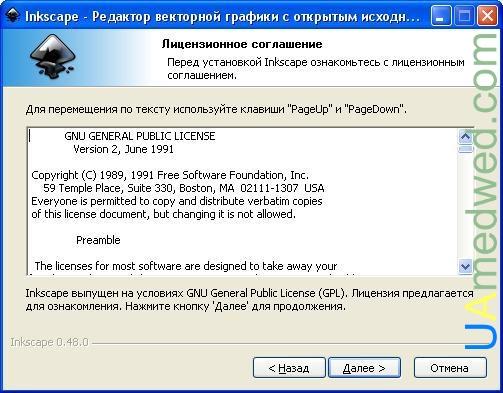
В следующем окне нужно выбрать те, компоненты которые Вы хотите что бы установились с программой. Здесь есть два обязательных компонента, которые нужно установить:
- Inkscape, редактор SVG(требуется),
- Среда исполнения GTK+(требуется).
Также можно выбрать дополнительные компоненты для установки:
После того как Вы выберите все дополнительные компоненты нужно нажать на кнопку Далее >.


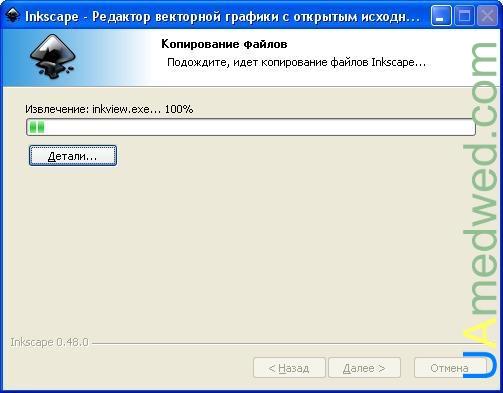
И в последнем окне, которое говорит о том что программа установилась, нужно нажать кнопку Готово. Если Вы не убирали флажок рядом с надписью Запустить Inkscape, то после нажатия кнопки Готово программа запустится автоматически.

Если же Вы убрали флажок, то можно запустить программу с помощью ярлыка, будь то ярлык на рабочем или в меню Пуск.
После запуска программы появится главное окно программы, которое собственно и является основной областью для работы.
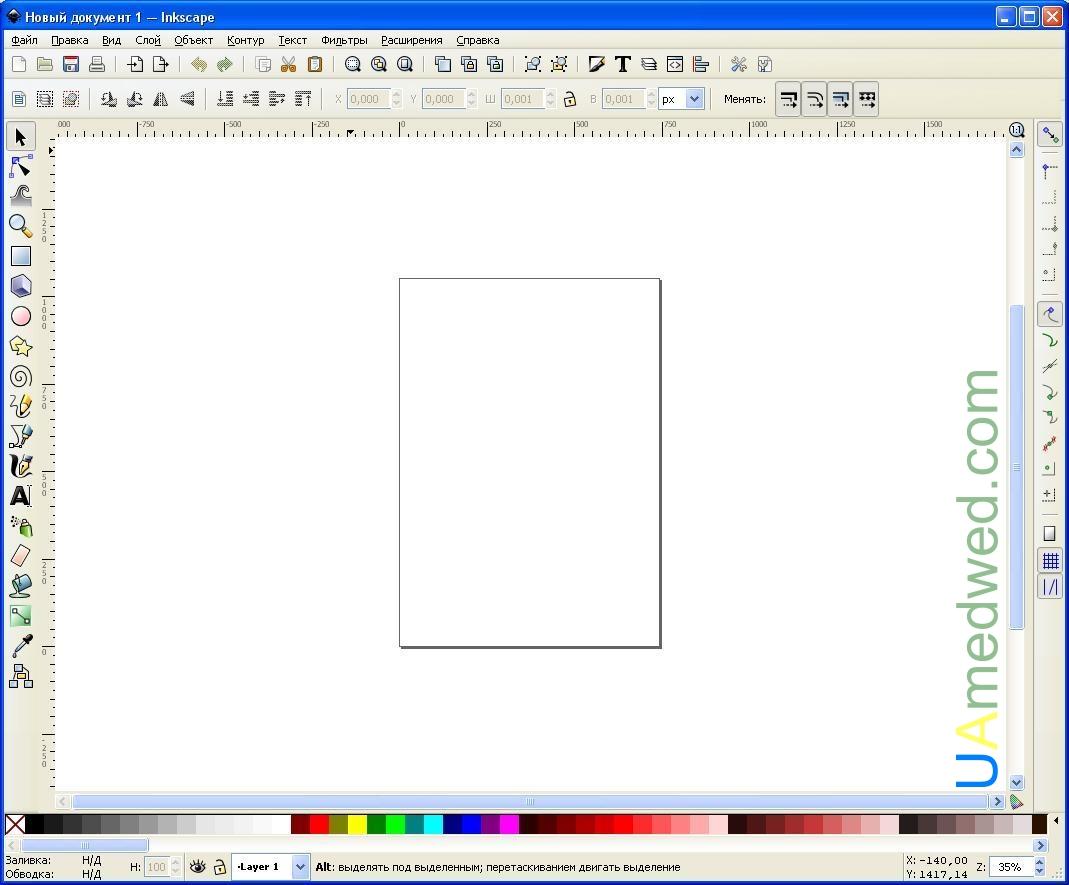
В использовании программа не очень сложна и практически все здесь можно изучить самому, потому все на русском, да и в добавок есть ряд примеров и уроков, которые устанавливаются вместе с программой.
Ссылки
Говоря в общем о программе могу сказать что программа не только проста в использовании, но и как я говорил Выше удобна и многофункциональна, и ее возможности помогут решить большое количество задач. Здесь есть и возможность работы с слоями и градиенты, и многие другие инструменты, которые повторяются в большинстве графических редакторов. Как я и говорил раньше в Inkscape, сможет рисовать даже не имеющий художественных навыков человек. Да и редакторы векторной графики, как то приятнее в использовании чем редакторы растровой. В общем что бы понять что из себя представляет Inkscape, нужно просто установить, запустить и попробовать что то сделать.
Inkscape — мощный и удобный инструмент для создания художественных и технических иллюстрации в формате векторной графики, полностью совместимый со стандартами XML, SVG и CSS . Редактор отличается широким набором инструментов для работы с цветами и стилями (выбор цвета, копирование цвета, копирование/вставка стиля, редактор градиента, маркеры контура).
В Inkscape поддерживаются все основные возможности SVG: контуры, текст, маркеры, клоны, альфа-канал, трансформации, градиенты, текстуры и группировка. Также Inkscape поддерживает метаданные Creative Commons, правку узлов, слои, сложные операции с контурами, векторизацию растровой графики, редактирование текста прямо на изображении, заверстанный в фигуру текст.
Основные возможности Inkscape:
- Обработка текста: рендеринг, вставка текста в контур, правка как однородного многострочного, так и перетекающего текста.
- Импорт: SVG, SVGZ, EMF, EPS, PostScript, PDF, AI, Dia, Sketch, PNG, TIFF, JPEG, XPM, GIF, BMP, WMF, WPG, GGR, ANI, ICO, CUR, PCX, PNM, RAS, TGA, WBMP, XBM, XPM.
- Экспорт: PNG, SVG, EPS, PostScript, PDF, Dia, AI, Sketch, POV-Ray, LaTeX, OpenDocument Draw, GPL, EMF, POV, DXF.
- Множество инструментов для удобства рисования: Эллипс, Звезда, Спираль, Каллиграфическое перо, Текст, Градиент, Пипетка.
- Работа с контурами: логические операции, динамическая и связанная втяжка, упрощение контура, оконтуривание штриха, создание составных контуров, вставка нового узла в любую точку контура, быстрая смена типа узла с острого на сглаженный или симметричный, динамические контурные эффекты.
- Большое количество продуманных клавиатурных комбинаций для быстрого вызова функций.
- Информативная статусная строка с информацией о выделенных объектах и подсказывающая клавиатурные комбинации.
- Встроенный векторизатор растровых изображений.
- Расширенные возможности работы с клонами объектов, создание узора из клонов при помощи любой из 17 групп симметрии.
- Коллективное рисование через протокол XMPP (Jabber).
- Редактор XML-кода документа с деревом объектов — для доступа к временно неподдерживаемым в графическом интерфейсе параметрам документа.
- Сохранение и открытие документов в сжатом виде, с использованием алгоритма компрессии gzip.
Интерфейс векторного графического редактора Inkscape состоит из управляющих элементов и функций, призванных сделать работу художника простой и удобной. Интерфейс векторного графического редактора Inkscape состоит главным образом из рабочего окна, в котором можно создавать и управлять чертежам. В окне расположены управляющие и информационные инструменты

Inkscape - профессиональный векторный графический редактор для Windows, Mac OS X и Linux. Программа может использоваться в различных отраслях для создания чертежей, графиков, дизайнерских проектов, векторных рисунков, анимированных, художественных и технических иллюстраций, визиток, логотипов, веб-графики и т.п.
Редактор содержит мощные инструменты рисования с возможностями, сопоставимыми с Adobe Illustrator, CorelDRAW и Xara Xtreme. Программа предлагает необходимый набор функций для работы с цветами и стилями, редактирования слоев и текста, создания фигур, трансформации и перемещения объектов. Inkscape поддерживает работу с кривыми Безье и Корню. При необходимости параметры кривых могут быть заданы с использованием языка Python.
В программе присутствует возможность клонирования объектов и создания узоров из клонов при помощи групп симметрии. Наряду с функцией копирования стиля от одного объекта к другому, это позволяет ускорить работу над изображением. Редактор также предлагает большой выбор фильтров для изменения внешнего вида объектов: скосы, гребни, размытия, наложения, текстуры и неровности.
Inkscape поддерживает открытие или импорт множества форматов, таких как SVG, SVGZ - сжатый SVG, PDF, PostScript, EPS, AI - Adobe Illustrator, CDR - CorelDraw, VSD - Visio, FXG - Flash XML Graphics, SIF - Synfig Animation Studio, HTML5 Canvas и т.д.
Основным форматом Inkscape является открытый формат SVG (Scalable Vector Graphics), который основан на языке разметки XML и позволяет создавать изображения различного типа, в том числе анимированные. Программа содержит редактор XML-кода документа с отображением дерева объектов, который позволяет изменять параметры, недоступные из графического интерфейса.
Программа способна импортировать файлы различных растровых форматов: JPEG, PNG, GIF и другие. В Inkscape встроен векторизатор растровых изображений, позволяющий извлекать объекты переднего плана из цветных фотографий и переводить их в векторную графику. Однако экспорт растровых изображений осуществляется только в формат PNG.
Inkscape (Инскейп) ― это альтернатива популярным графическим векторным редакторам, таким как Adobe Illustrator (для работы с растровыми изображениями) и векторный Corel Draw. За счет своей распространенности и огромного функционала эти продукты требуют как серьезных финансовых вложений, так и продолжительного обучения. Отличной альтернативой является современный графический редактор Inkscape (Инскейп), который по своим функциональным возможностям и набору инструментов ни в чем не уступает своим конкурентам.

Возможности редактора
Нарисовать в Inkscape (Инскейп) можно все, что требуется для создания качественного веб-дизайна, проектирования и решения технических задач (планы, чертежи). Для этого редактор предлагает широкий спектр возможностей:
Импорт изображений в любом из 28 доступных форматов. Среди них известные всем GIF, PDF, JPEG, а также узкоспециализированные AI, EPS, TIFF, XPM и многие другие.
Экспорт файлов в одном из 14 доступных форматов. В их число входят те же AI, EPS, PDF, а также PNG и многие другие.
Наборы инструментов для эффективной работы со стилями и цветами. К ним относятся возможности выбора цвета, его копирование, вставка скопированного стиля, маркеры контура, создание и редактирование градиента.
Инструменты для работы с дубликатами объектов.
Векторизация растровых изображений.
Создание альфа-каналов, текстур, контуров, группировка объектов.
Инструменты для работы с текстом: вставка в контур, правка, создание перетекающего моно- и многострочного текста.
Экспорт и открытие сжатых по алгоритму gzip файлов.
На официальном сайте можно скачать Inkscape на русском языке. При желании может быть использована и англоязычная версия редактора.
Одной из ключевых особенностей программы Inkscape является то, что в ней заложена инфраструктура для выполнения сценариев, созданных с помощью языка программирования Phyton, Perl, Ruby, а также наличие собственного движка рендеринга.
Основные инструменты Inkscape (Инскейп)
Инскейп располагает всеми стандартными инструментами рисования важнейших геометрических фигур масштабируемой векторной графики ― SVG (Scalable Vector Graphics standard):
- эллипсов
- прямоугольников
- звездочек
- полигонов
- спиралей.
К стандартным так же относятся инструменты позволяющие трансформировать графические объекты: вращать, растягивать и наклонять.
В редакторе можно работать со слоями, узлами, выполнять весьма сложные операции с контурами.
Работа с текстом в Inkscape так же удобна как и в любом другом векторном редакторе. Шрифты используются штатно, есть возможность вставлять, редактировать и масштабировать текст. Перед использованием приглянувшегося шрифта его нужно скачать и установить
Редактор работает с растровыми изображениями большинства форматов (RAW, JPEG (он же JPG),TIFF, PSD, BMP, GIF, PNG и прочие)
Для удобства и оперативности есть настраиваемая поддержка «горячих клавиш».
Inkscape гибок и многообразен. Созданные с его помощью изображения совместимы с всевозможными приложений и всеми платформами
Как скачать и установить Inkscape
Для загрузки лицензии и установочного дистрибутива лучше всего использовать официальный сайт Inkscape. Здесь всегда можно найти актуальную версию программы. На момент написания статьи самой последняя версия, которую можно скачать — inkscape-0.92.4
Помимо версий Inkscape для Windows-10 32-bit и 64-bit, на сайте доступны дистрибутивы для macOS и Gnu/Linux.
Для разных операционных систем предусмотрен свой формат установочных файлов.
Windows — пакет в формате 7zip, .exe.
Mac OS — файлы с расширением .dmg.
Кроме того, скачать Inkscape можно с открытым исходным кодом в виде файлов расширения .gz или .bz2. В этом случае возможно к утилите написать собственные расширения и интегрировать ее в работу сторонних приложений.
Загрузка

Установка
Первым делом требуется выбрать язык интерфейса Inkscape. Вам необходимо указать в выпадающем списке русскую или английскую версию. Если вы выберете первый вариант, то никакие дополнительные русификаторы не будут нужны. Все кнопки, подсказки, инструменты и разделы меню, панели инструментов будут на русском языке.
После того как язык интерфейса определен, нужно нажать кнопку «Далее». Перед вами откроется лицензионное соглашение, которое необходимо внимательно прочитать и принять. Если предложенные условия у вас не вызывают нареканий, нажмите кнопку «Далее».

После этого появится окно, в котором необходимо установить галочки напротив тех компонентов, которые требуется загрузить. Начинающим пользователям Inkscape рекомендуется оставить без изменений расставленные по умолчанию варианты.

Следующим шагом является указание пути для установки программных компонент Inkscape. Можно оставить вариант по умолчанию на диске С или выбрать свой.
Теперь требуется еще раз нажать кнопку «Далее», чтобы запустить процесс установки. После его успешного завершения вы увидите соответствующее уведомление.

Сразу после установки вы можете приступить к работе с графическим редактором. Если возникают какие-либо трудности в этом, в сети вы можете найти уроки Inkscape на специализированных и тематических ресурсах. Кроме того, перед началом творческого процесса всегда можно вдохновиться примерами работ, созданных в этом редакторе, которые также доступны в свободном доступе в интернете. Все эти материалы (уроки, учебники, инструкции, описания и примеры) также выложены и на официальном сайте программы Inkscape.
Резюме:
Из статьи вы узнали
- как скачать Inkscape бесплатно на русском языке с официального сайта
- как установить и начать использовать программу Inkscape для создания графических работ.
Видео уроки InksCape
Читайте также:


